office导航栏怎么打开 Word导航窗格的打开方法
更新时间:2024-04-04 09:54:00作者:xtyang
当我们使用Microsoft Office中的Word进行文档编辑时,导航栏是一个非常重要的工具,通过导航栏,我们可以快速定位到文档中的不同章节、页码或者特定的内容。有些人可能不知道如何打开Word导航窗格,从而无法充分利用这一功能。在本文中我们将介绍如何打开Word导航窗格,以便更加高效地进行文档编辑和浏览。无论您是初学者还是有一定经验的用户,本文都将为您提供详细的操作步骤和实用的技巧。让我们一起来探索Word导航窗格的打开方法吧!
方法如下:
1.首先打开Word,出现空白的Word文档界面。
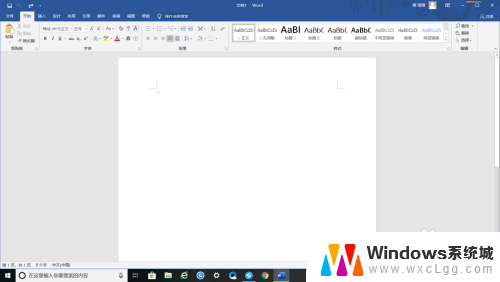
2.在上方的编辑栏里找到【视图】编辑栏。
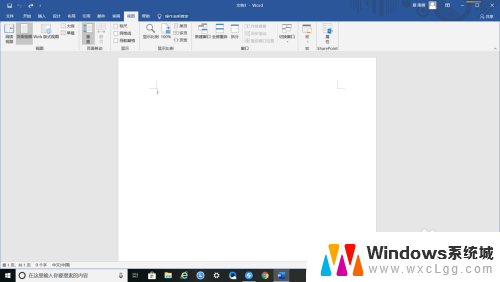
3.在【视图】编辑栏里找到“导航窗格”,如下图所示。
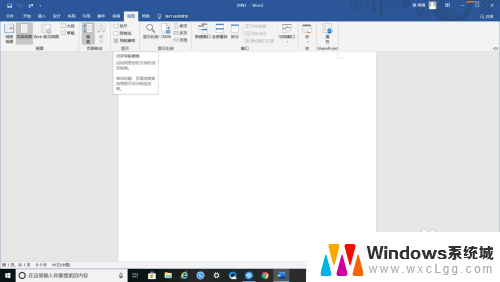
4.在【视图】编辑栏里的“导航窗格”前面的框里打勾。
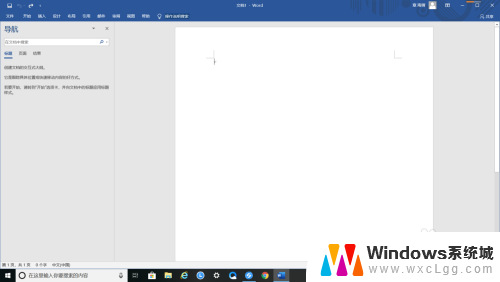
5.最后就可以看到Word文档里出现导航窗格了。
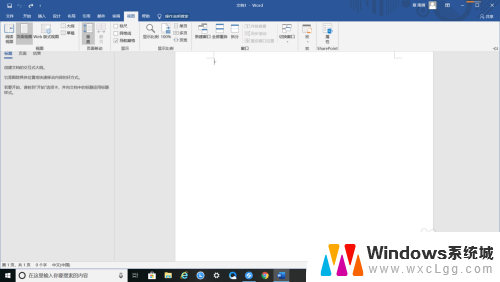
以上就是如何打开office导航栏的全部内容,如果您需要的话,您可以根据以上步骤进行操作,希望对您有所帮助。
- 上一篇: wps常用工具在哪 wps常用工具的使用方法
- 下一篇: 屏幕画面抖动 电脑显示器屏幕抖动可能的原因
office导航栏怎么打开 Word导航窗格的打开方法相关教程
-
 wps默认隐藏导航窗格 wps隐藏的导航窗格怎么办
wps默认隐藏导航窗格 wps隐藏的导航窗格怎么办2024-03-04
-
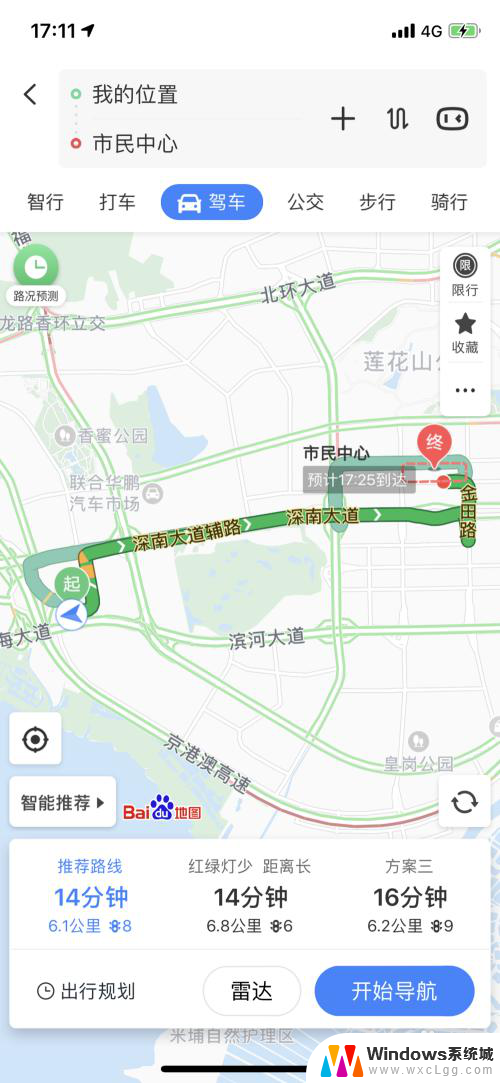 导航镜像设置在哪里设置 百度地图HUD投影导航怎么打开
导航镜像设置在哪里设置 百度地图HUD投影导航怎么打开2024-03-02
-
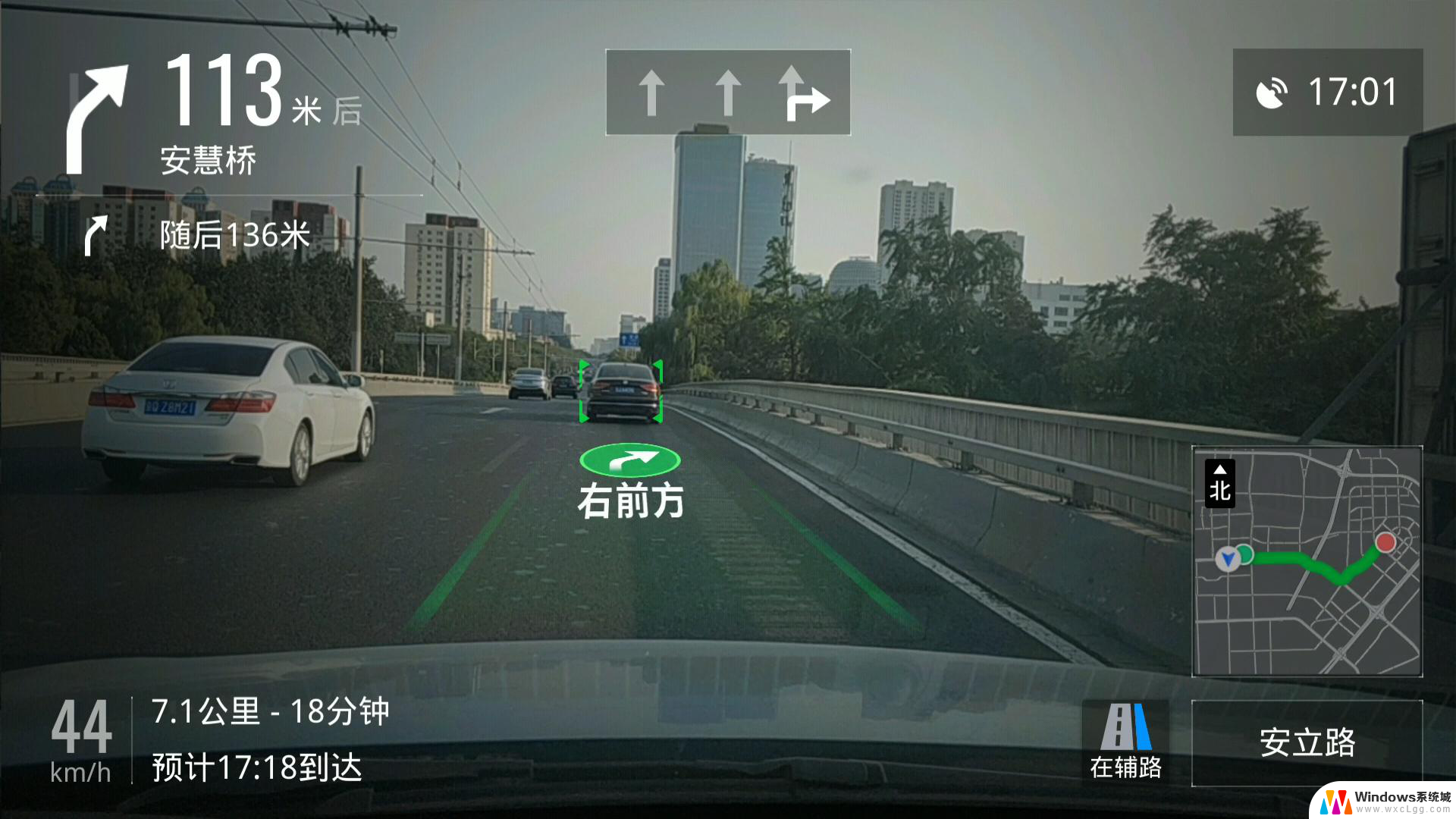 导航实景功能怎么打开 高德地图AR实景导航使用方法详解
导航实景功能怎么打开 高德地图AR实景导航使用方法详解2024-05-09
-
 7255导航如何彻底删除 7255导航删除方法
7255导航如何彻底删除 7255导航删除方法2023-09-22
-
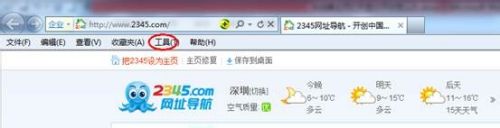 打开ie浏览器变成2345怎么改 2345网址导航怎么取消
打开ie浏览器变成2345怎么改 2345网址导航怎么取消2023-12-29
-
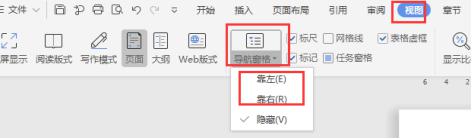 wps导航为什么不能拖动位置变化 为什么wps导航栏不能随意更改位置
wps导航为什么不能拖动位置变化 为什么wps导航栏不能随意更改位置2024-02-14
电脑教程推荐
- 1 固态硬盘装进去电脑没有显示怎么办 电脑新增固态硬盘无法显示怎么办
- 2 switch手柄对应键盘键位 手柄按键对应键盘键位图
- 3 微信图片怎么发原图 微信发图片怎样选择原图
- 4 微信拉黑对方怎么拉回来 怎么解除微信拉黑
- 5 笔记本键盘数字打不出 笔记本电脑数字键无法使用的解决方法
- 6 天正打开时怎么切换cad版本 天正CAD默认运行的CAD版本如何更改
- 7 家庭wifi密码忘记了怎么找回来 家里wifi密码忘了怎么办
- 8 怎么关闭edge浏览器的广告 Edge浏览器拦截弹窗和广告的步骤
- 9 windows未激活怎么弄 windows系统未激活怎么解决
- 10 文件夹顺序如何自己设置 电脑文件夹自定义排序方法